Verwenden Sie Als abgeschlossen kennzeichnen, um Ihre Word-, Excel- oder PowerPoint-Datei mit Schreibschutz zu versehen. Wenn Sie eine Datei als abgeschlossen kennzeichnen, werden Eingabefunktion, Bearbeitungsbefehle und Überarbeitungsmarkierungen deaktiviert oder ausgeschaltet, die Datei wird mit Schreibschutz versehen, und die Eigenschaft "Status" des Dokuments wird auf "Endgültig" festgelegt.
Hinweise:
-
Bei dem Befehl Als abgeschlossen kennzeichnen handelt es sich nicht um ein Sicherheitsfeature. Jede Person, die eine elektronische Kopie einer Datei erhält, die als abgeschlossen gekennzeichnet ist, kann den Status "Als abgeschlossen kennzeichnen" von der Datei entfernen und die Datei bearbeiten.
-
Wenn Sie eine Präsentation mit einem Kennwort verschlüsseln oder einschränken möchten, wer sie bearbeiten kann, lesen Sie Hinzufügen oder Entfernen des Schutzes in Ihrem Dokument, Ihrer Arbeitsmappe oder Präsentation.
Was möchten Sie tun?
Kennzeichnen einer Datei als abgeschlossen
Nachdem Sie auf Als abgeschlossen markieren geklickt haben, um eine Datei als abgeschlossen zu markieren, wird ihnen in einer Meldung mitgeteilt, dass die Datei als abgeschlossen markiert ist, um eine Bearbeitung zu verhindern.
-
Klicken Sie in Ihrer Word-, PowerPoint- oder Excel-Datei auf Datei >Info > Schützen (Dokument, Präsentation oder Arbeitsmappe), > Als abgeschlossen markieren. Der folgende Screenshot zeigt Mark as Final in Excel 2016.
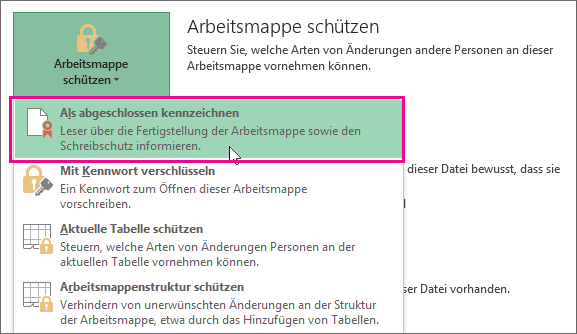
Hinweis: In Office 2010 und Office 2013 befindet sich die Option Als abgeschlossen kennzeichnen unter Berechtigungen. Der folgende Screenshot zeigt "Als abgeschlossen kennzeichnen" in Excel 2013.
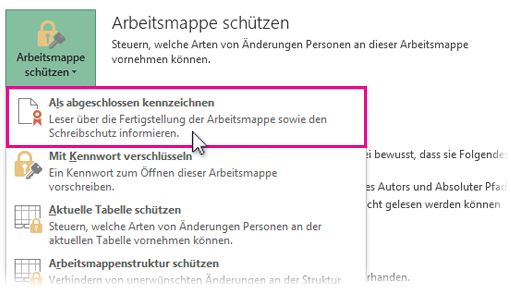
Aktivieren der Bearbeitung einer als abgeschlossen gekennzeichneten Datei
Der Befehl Als abgeschlossen kennzeichnen ist in Dateien aktiviert, die als abgeschlossen gekennzeichnet wurden. Wenn Sie die Bearbeitung bei einer als abgeschlossen gekennzeichneten Datei aktivieren möchten, können Sie das vorstehende Verfahren ausführen, um erneut auf den Befehl Als abgeschlossen kennzeichnen zu klicken.
Hinweis: Eine als abgeschlossen gekennzeichnete Datei erkennen Sie auch am Symbol "Als abgeschlossen gekennzeichnet" auf der Statusleiste.










